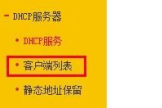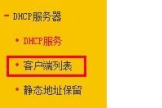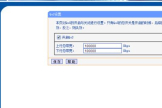怎么设置路由器平均分配网络(如何设置路由器平均分配)
一、怎么设置路由器平均分配网络
设置路由器平均分配网络:那就只能设置限速了。
1、进入路由器:打开浏览器-输入192.168.1.1(一般路由器地址是这个)进路由器登录界面。
2、输入正确的用户名和密码进入路由器管理后台。
3、我们要先查看已有的IP和对应在的MAC地址栏。
点击左侧的“DHCP服务器”,选择“客户端列表”,记下右边显示的对应的IP和MAC地址,这个一定要记正确。
4、再点击左侧的“静态地址分配”链接,在右边点击“添加新条目”按钮。
5、在右边输入正确的对应的MAC和IP地址,再将“状态”选择为“生效”,再单击“保存”按钮保存,此步是为了以后网速和流量控制永远无误。
6、重复前面两步,至到添加完成所有的IP。
7、再单击左侧的“IP带宽控制”链接,在右边勾选上“开启IP带宽控制”复选框并在下面选择正确的网速。
8、再在下面的规则中填写要控制的IP和带宽大小,同时也设置自己的电脑“保证最小带宽”,并且全部选择“启用”,再单击“保存”按钮保存全部的设置即可。
二、如何让路由器平均分配宽带
只有在具有此功能的路由器(比如DLINK 618、619L等)上才能实现。
具体实现方法如下:
1、登录路由器管理页面。
在浏览器地址栏输入192.168.0.1回车,显示登录界面,输入默认用户名admin和密码admin登录。
2、登录后点击“手动设置“或”高级设置“进入管理页面。
3、点”高级“--”流量控制设置“,在右边会出现如下界面:
勾选”启用流量控制“和“自动均分带宽”,并输入最大下载带宽,如10M网络就输入10000,并输入最大上传带宽(一般为最大下载带宽的四分之一)。
4、填好后点“保存设置”,路由器会提示“立即启动”、“稍后启动”,点“立即启动”即可。
三、如何设置路由器平均分配带宽
①使用IP地址、用户名、密码(路由器背面有提示),输入浏览器地址栏。
②DHCP服务→客户端列表→查看有哪些需要控制的客户端,分别记录主机IP地址等讯息。
③IP带宽控制→添加新条目(参照上面的讯息平均分配即可)
④填写IP地址、上下行带宽(根据需求合理分配)→启用→保存
⑤填写数据的参考:
需要设置的IP带宽控制参数如下:
开启IP带宽控制: 如果开启,带宽控制规则将起作用。
宽带线路类型: 若上网方式为ADSL宽带上网请选择“ADSL线路”,否则请选择“其它线路”
下行总带宽: 通过WAN口可以提供的下载速度。
上行总带宽: 通过WAN口可以提供的上传速度。
IP带宽控制条目包含如下字段:
ID: 表示的是第几条规则。
IP地址范围: 欲控制单台PC的IP地址或多台PC的地址段。
下行带宽: 通过WAN口允许的最大下载速度限制和最小下载速度保证,为0时表示采用缺省值。
上行带宽: 通过WAN口允许的最大上传速度限制和最小上传速度保证,为0时表示采用缺省值。
启用: 规则状态,表示规则是否生效。
配置: 可对规则进行编辑和删除操作。